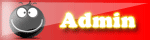BƯỚC 1: CHUẨN BỊ
Để làm đĩa Windows 7 + Windows XP + Hiren's Boot (3 trong 1) trước hết
cần phải có file .iso của 3 đĩa này. Bạn nên sử dụng đĩa gốc hoặc những
bản được download từ MSDN để đảm bảo rằng file .iso chưa bị chỉnh sửa
gì.
1. Windows XP
Windows XP Service Pack 2 (MSDN 11-08-2004) - Professional-Retail
Code:
[You must be registered and logged in to see this link.]
Pass: [You must be registered and logged in to see this link.]
Key: KW2D3-6MHB3-W93H9-622TY-PM333
Windows XP Service Pack 3 (MSDN 01-05-2008) - Professional-Retail
Code:
[You must be registered and logged in to see this link.]
(Muốn biết file .iso cài windows của mình có phải là bản gốc
được tải từ MSDN hay không thì có thể kiểm tra mã hash bằng phần mềm [You must be registered and logged in to see this link.] rồi so sánh với mã của bản gốc [You must be registered and logged in to see this link.])
Ví dụ:
Details từ MSDN

Kiểm tra file .iso đã down về bằng HashCalc
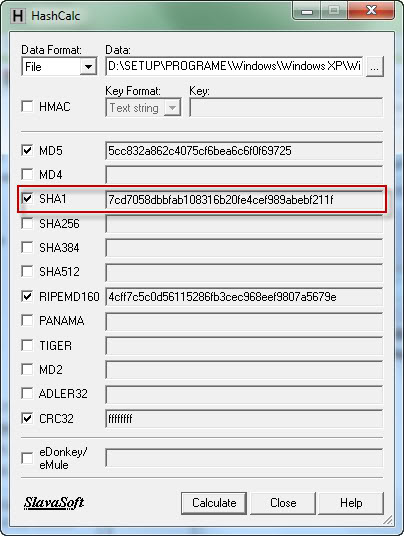
Hoặc có thể sử dụng các phiên bản Windows XP khác (tùy bạn)
2. Windows 7 Ultimate RTM
- Windows 7 Ultimate RTM 32 bit:
Code:
[You must be registered and logged in to see this link.]
Sau khi down xong đổi tên mở rộng của các file từ a, b, c,... thành __a, __b, __c,... (Chú có có 2 dấu _)
Ghép bằng phần mềm FFSJ
Pass để ghép file là toilatoi1504
- Hoặc Windows 7 Ultimate RTM 64 bit:
Code:
[You must be registered and logged in to see this link.]
3. Hiren's Boot CD
Hiren's BootCD 10.1 Patched Keyboard US (Đã Patch cho bàn phím kiểu US):
Code:
[You must be registered and logged in to see this link.]
4. Phần mềm EasyBoot
EasyBoot 5.1.2.586 + Serial
Code:
[You must be registered and logged in to see this link.]
5. Phần mềm UltraISO
[You must be registered and logged in to see this link.]
Code:
Name: UW-Madison Executive Education
Serial: 1519-E287-A828-A24A
6. Phần mềm Microsoft Virtual PC 2007
[You must be registered and logged in to see this link.] dùng để kiểm tra lại
trước khi ghi đĩa
BƯỚC 2: THỰC HIỆN
1. Xử lý Hiren's Boot
- Mở file Hiren'sBootCD.iso bằng UltraISO tìm trong thư mục HBCD file boot.gz
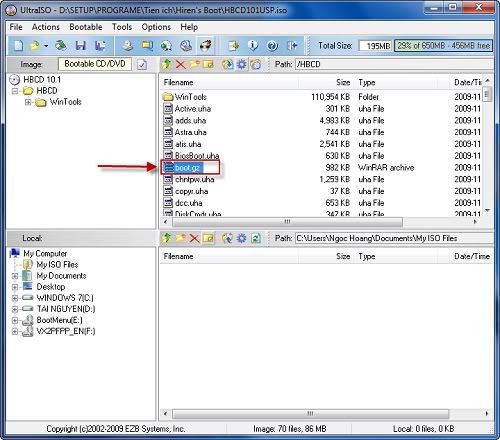
extract nó ra, rồi mở bằng WinRAR được file boot.img -> copy vào thư
mục sau: C:\EasyBoot\disk1\ezboot
- Tìm trong thư mục HBCD file XP.BIN -> copy vào thư mục
C:\EasyBoot\disk1\ezboot và đổi tên thành minixp.bin
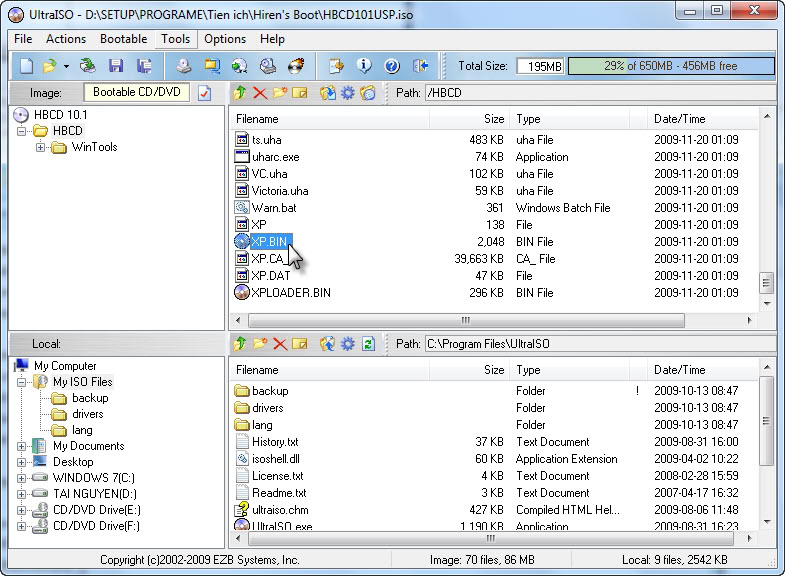
- Extract toàn bộ thư mục HBCD vào thư mục C:\EasyBoot\disk1
2. Xử lý Windows XP
- Từ ổ ảo của UltraISO, mount file .iso của Windows XP vào (hoặc cho đĩa
cài Windows XP vào ổ CD/DVD để chép một số file)
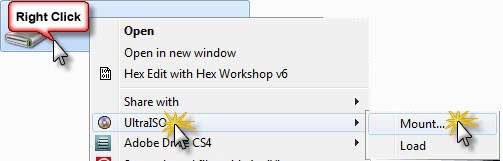
Copy những file/folder sau vào thư mục: C:\EasyBoot\disk1
| . |
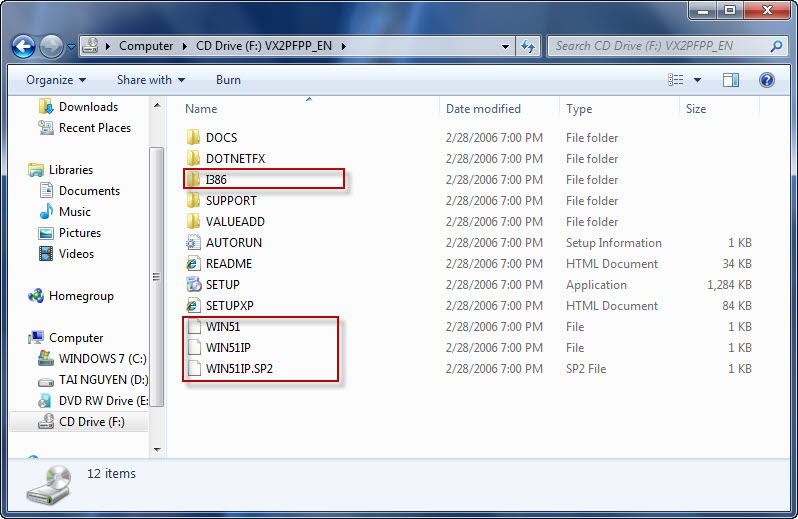
- Mở file .iso của Windows XP bằng UltraISO

lưu file với tên winxp.bif ở thư mục C:\EasyBoot\disk1\ezboot
a
href='http://sda.voz.vn/www/delivery/ck.php?n=aadefa91&cb=842271249'
target='_blank'>![]()
src='http://sda.voz.vn/www/delivery/avw.php?zoneid=80&cb=842271249&n=aadefa91'
border='0' alt='' />
target='_blank'>
src='http://sda.voz.vn/www/delivery/avw.php?zoneid=80&cb=842271249&n=aadefa91'
border='0' alt='' />
| 3.Xử lý Windows 7 - Copy tất cả các file/folder trong đĩa cài Win 7 vào thư mục C:EasyBootdisk1  - Mở file .iso của Windows 7 bằng UltraISO  lưu file với tên win7.bif ở thư mục C:EasyBootdisk1ezboot 4.Tạo Multi-Boot bằng EasyBoot Giao diện của phần mềm 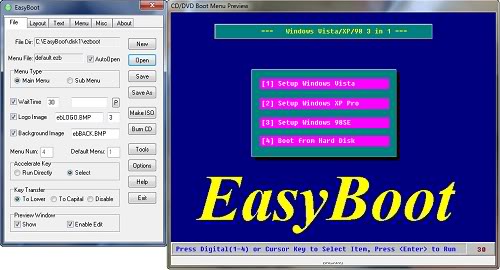 Để thay đổi hình nền và logo khởi động theo phong cách của riêng mình bạn làm theo trình tự sau:  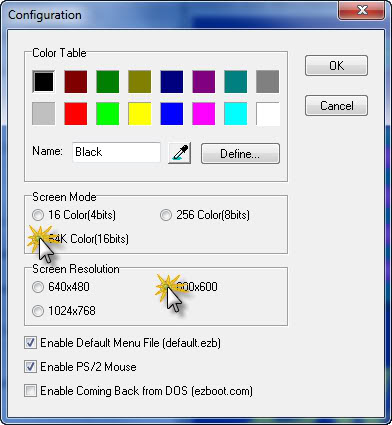 Sau đó bạn có thể dùng Adobe Photoshop để tạo ra ảnh Bitmap 16bit kích thước 800x600 theo phong cách của riêng mình rồi copy vào thư mục C:EasyBootdisk1ezboot và chỉnh lại tên file ảnh mới của mình ở đây:  Đây là cái ảnh nền của mình (không để logo khởi động nên chỉ làm 1 ảnh)
 Sau đó chuyển sang tab Layout để thêm bớt chỉnh sửa lại vị trí các khung màu nền,... cho hợp mắt mình 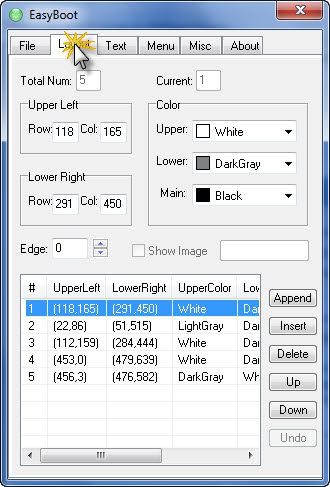 Bạn cũng có thể dùng chuột ấn trực tiếp vào từng đối tượng để di chuyển vị trí, thay đổi kích thước,...  Tab Text chỉnh sửa cũng tương tự 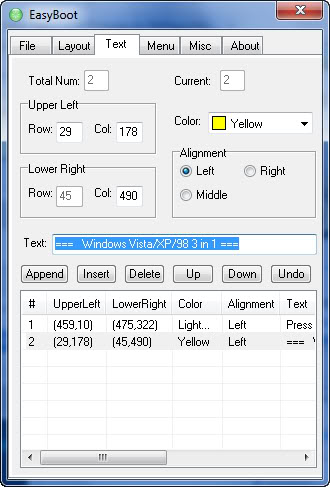 Sau khi chỉnh sửa giao diện trở thành:
 Tab Menu Trong tất cả các tab trên bạn có thể chỉnh sửa lại hay để mặc định là tùy. Nhưng ở tab này bắt buộc phải làm chính xác để tránh lỗi không boot được. Lệnh (command) đối với các hệ điều hành tương ứng là: Setup Windows 7: run win7.bif 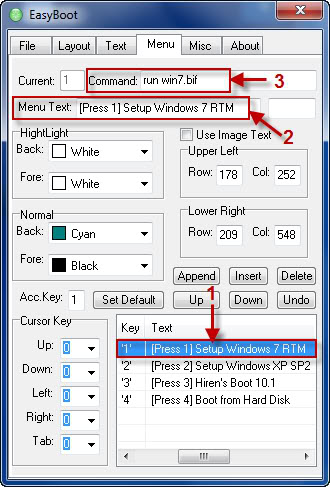 Tương tự đối với: - Setup Windows XP: run winxp.bif - Hiren's Boot: run boot.img - Start Mini Windows XP: run minixp.bin - Boot from Hard Disk: boot 80 Sau khi hoàn tất lệnh Chọn khởi động mặc định khi không ấn gì (ở đây mình chọn Boot from Hard Disk làm mặc định): 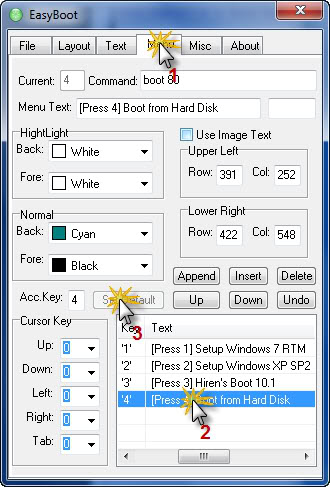 Giờ thì chỉ việc tạo file .iso hoặc nếu tự tin vào độ chính xác trong các thao tác thì bạn có thể burn ra đĩa được rồi (Mình khuyên các bạn nên tạo file .iso của đĩa multi-boot rồi kiểm tra lại trước khi ghi ra đĩa) 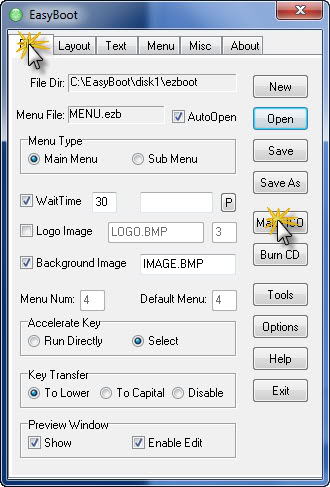 BƯỚC 3: KIỂM TRA LẠI VÀ GHI RA ĐĨA Dùng Microsoft Virtual PC để kiểm tra lại file ISO đã làm đúng chưa (Nếu chưa biết cách sử dụng phần mềm này thì có thể đọc hướng dẫn ở đây) Đã có multi-boot 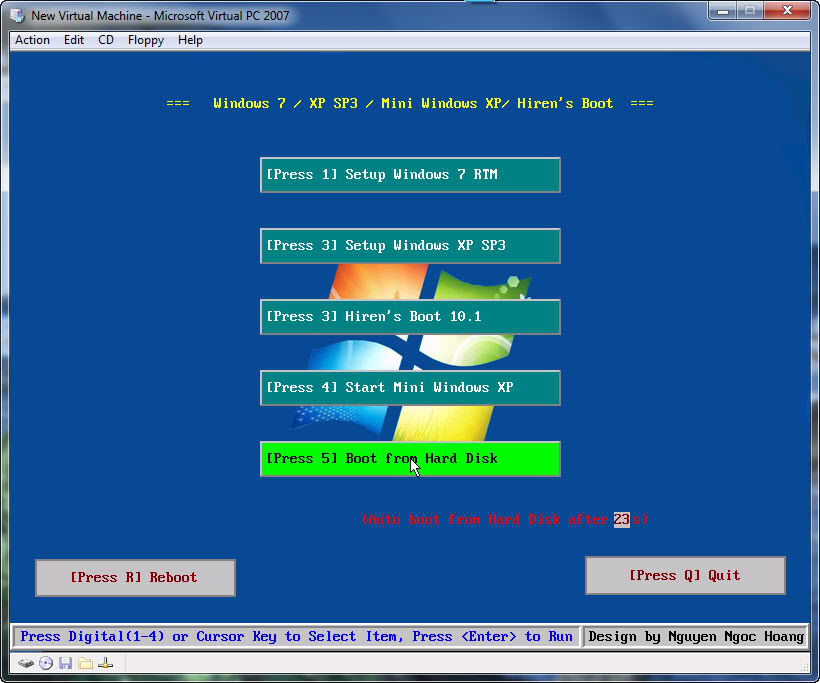 Setup Windows 7
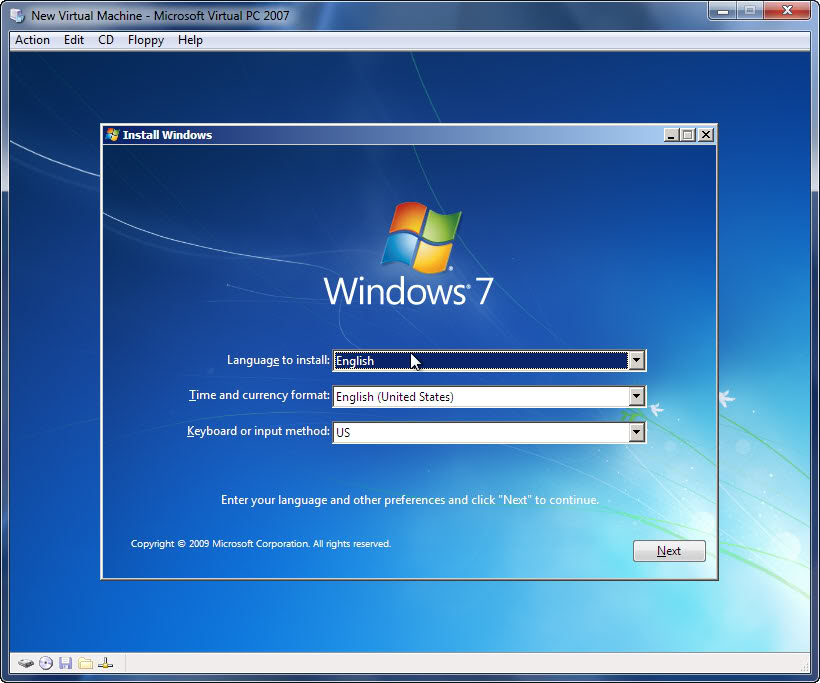 Setup Windows XP  Hiren's Boot 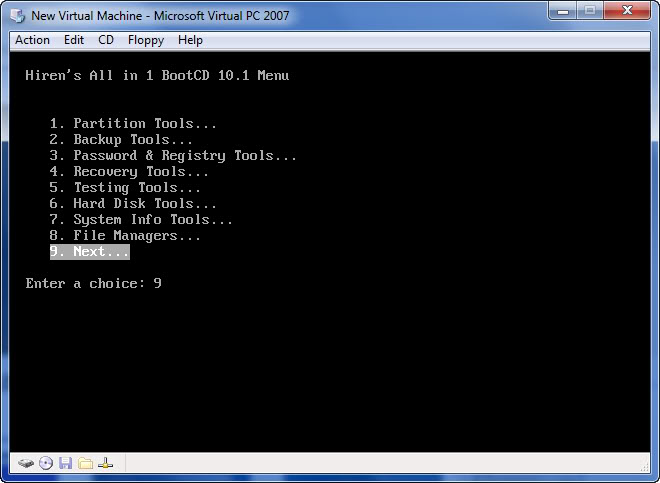 Mini Windows XP
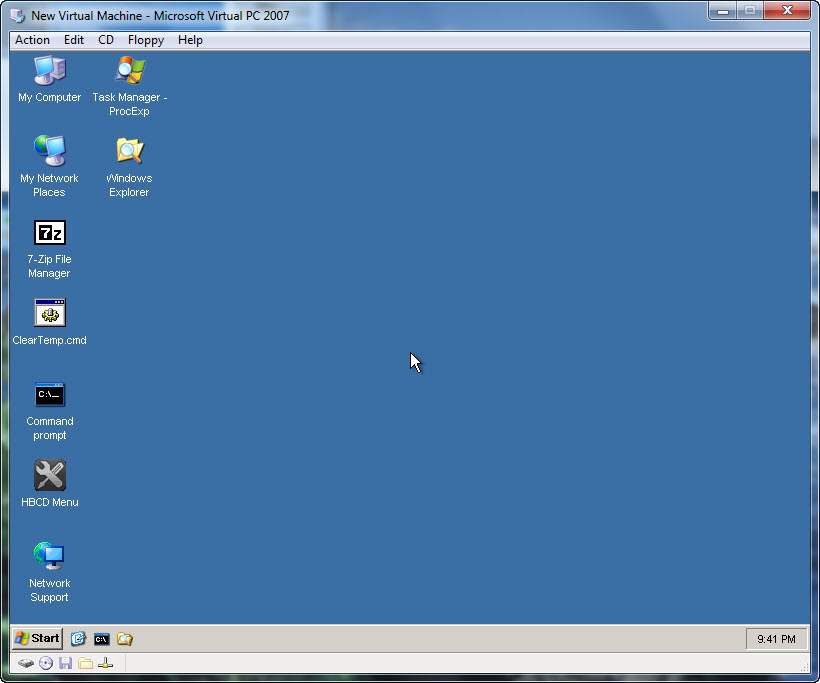 Cuối cùng là ghi ra đĩa! By Nguyễn Ngọc Hoàng |